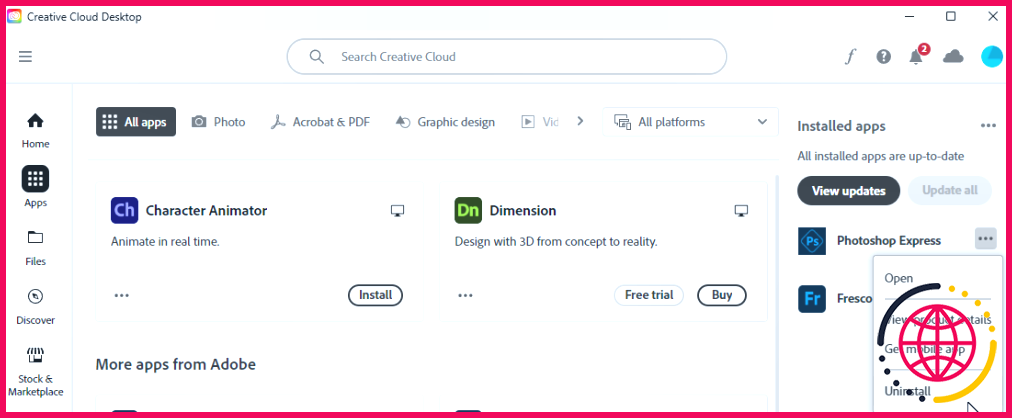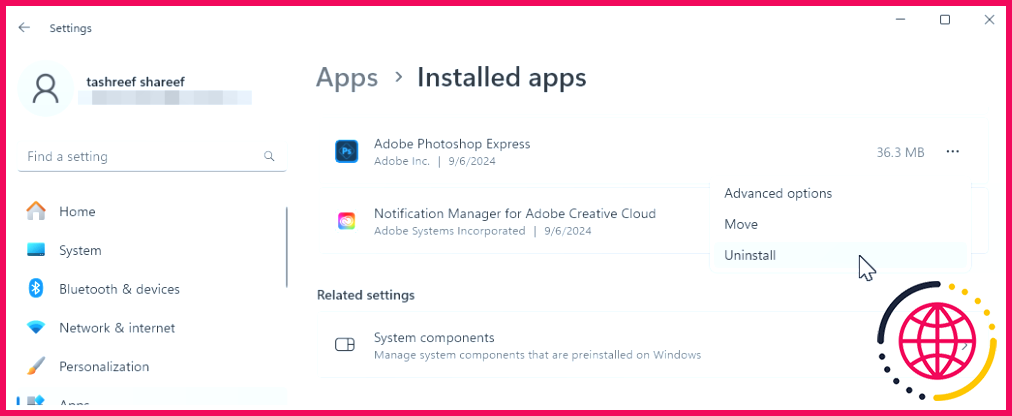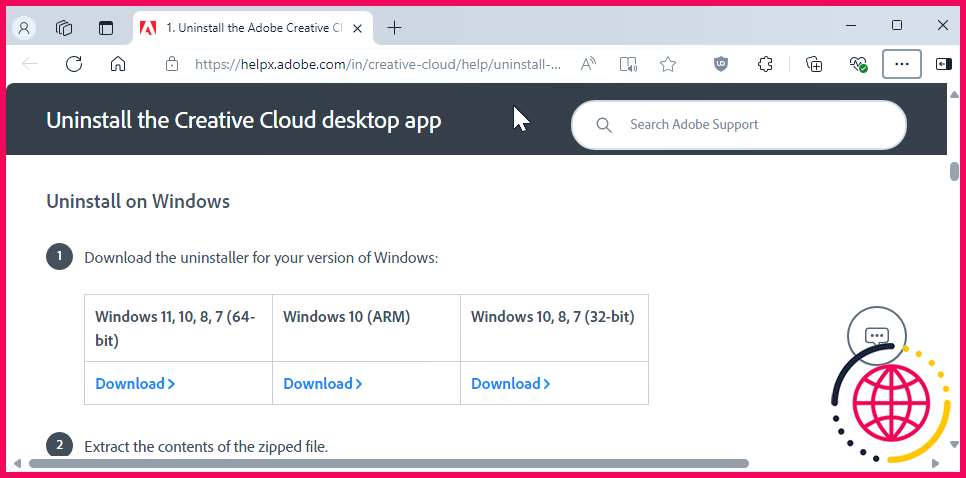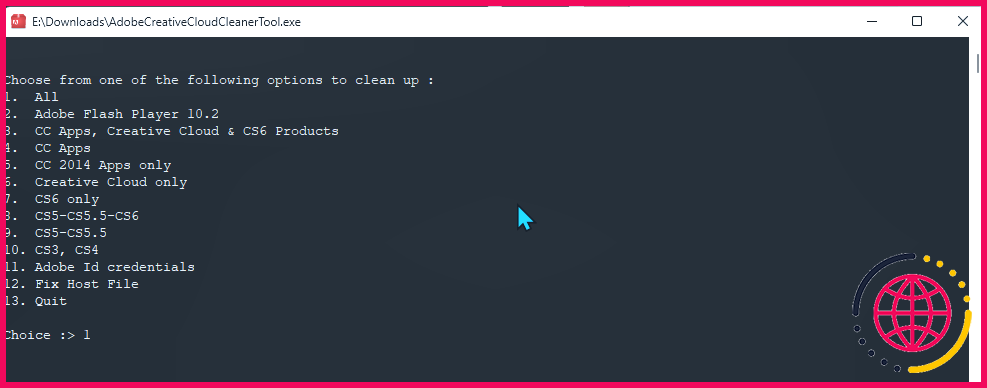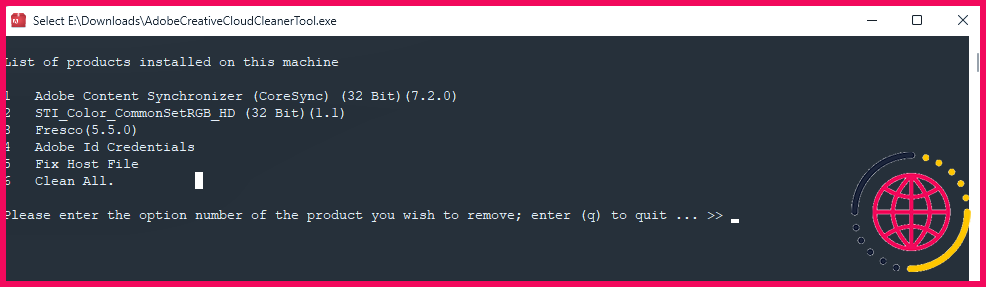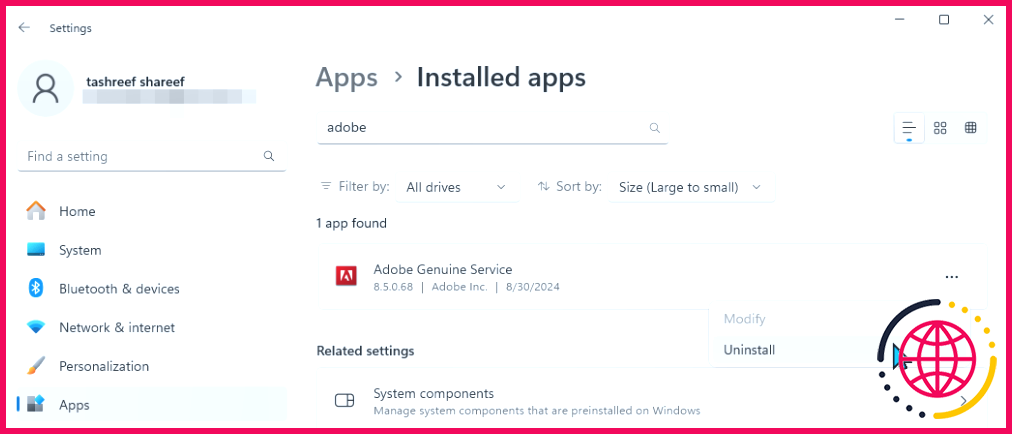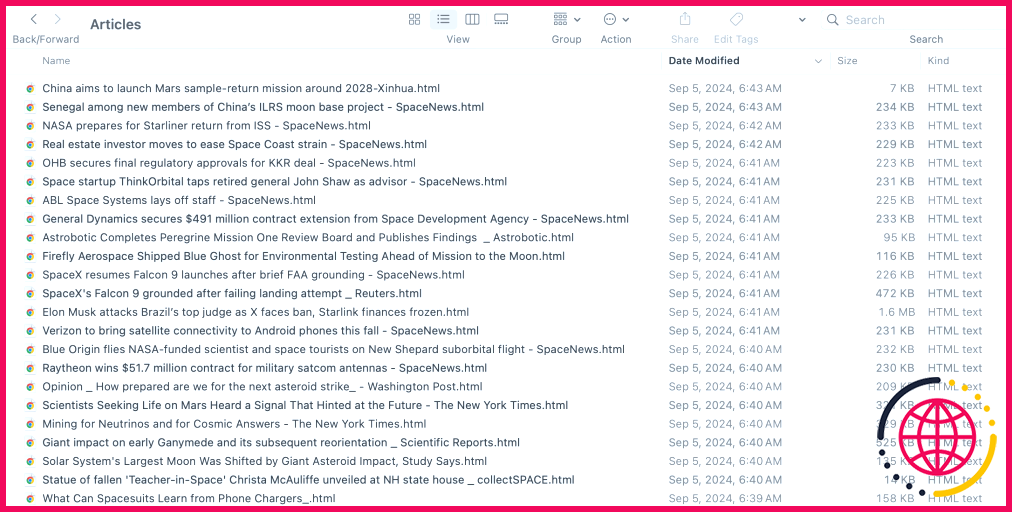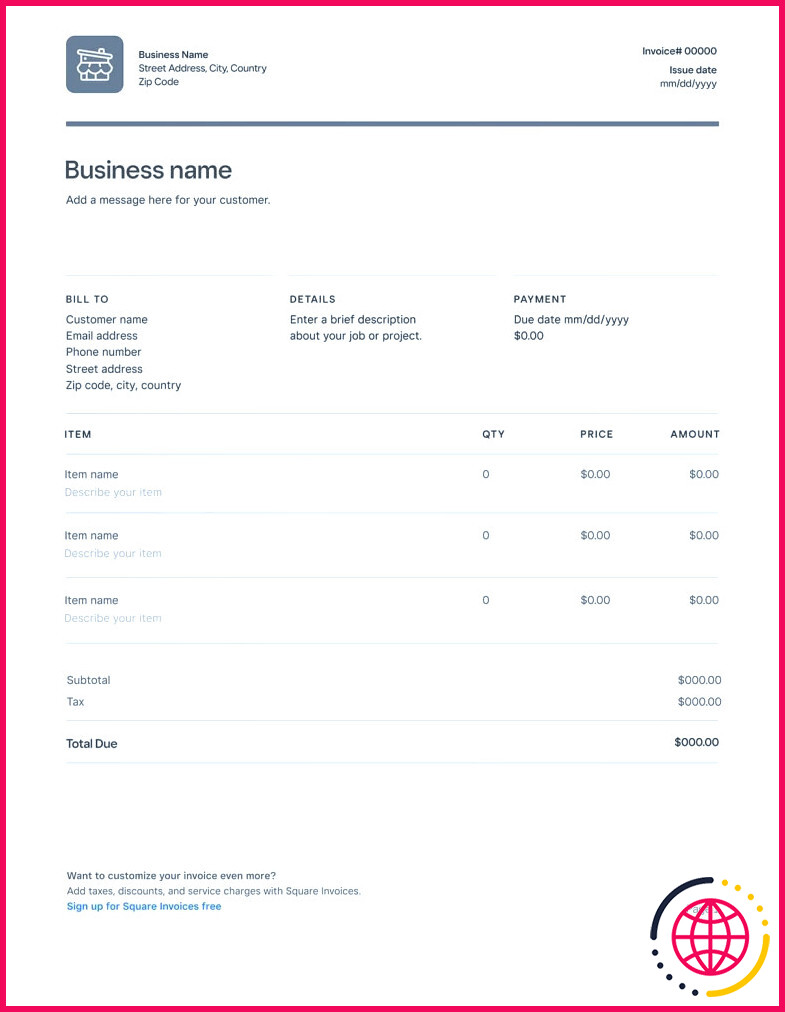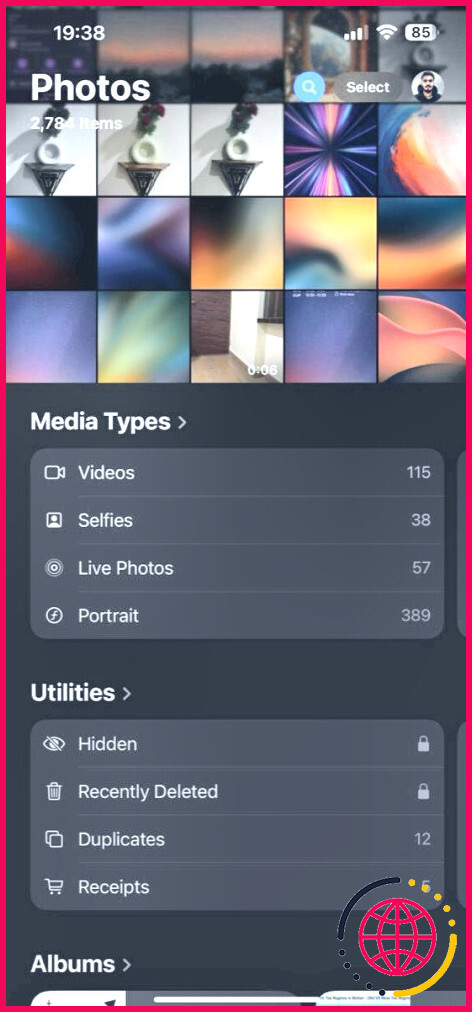Ici's Comment j’ai désinstallé correctement Adobe Creative Cloud sous Windows
- Pour désinstaller l’application de bureau Adobe Creative Cloud, vous devez d’abord désinstaller toutes les applications Adobe.
- Vous pouvez utiliser le programme de désinstallation Adobe CC pour Windows pour désinstaller l’application de bureau.
- Nettoyez les bloatwares et les fichiers restants à l’aide de l’outil Adobe CC Cleaner.
Très peu d’applications modernes sur Windows sont aussi difficiles à supprimer que la suite Adobe Creative Cloud (Adobe CC). Cependant, avec la bonne approche, vous pouvez vous débarrasser d’Adobe CC et de toutes ses traces en 10 minutes environ. Nous allons vous montrer comment faire ci-dessous.
Désinstaller toutes les applications Adobe
Pour désinstaller Adobe Creative Cloud, vous devez d’abord désinstaller toutes les applications Adobe, comme Photoshop, Lightroom, InDesign, Premiere Pro, etc, que vous avez peut-être installées à l’aide de Creative Cloud. Si ce n’est pas le cas, vous verrez probablement apparaître l’erreur « Couldn’t uninstall Creative Cloud for desktop » (Impossible de désinstaller Creative Cloud pour le poste de travail).
Bien que vous puissiez désinstaller les applications Adobe à partir de l’application Paramètres, il est préférable de le faire à partir de l’application Adobe CC pour ordinateur de bureau. De cette façon, l’application de bureau peut garder une trace de toutes les applications Adobe supprimées de votre ordinateur et éviter toute escalade lorsque vous tentez de supprimer Creative Cloud.
Pour désinstaller vos applications Adobe :
- Lancez Adobe Creative Cloud et connectez-vous si nécessaire.
- Ouvrez l’application Applications . Vous pouvez localiser les applications installées dans le volet de droite, sous Applications installées.
- Passez votre curseur sur l’application, puis cliquez sur le bouton menu à trois points et choisissez Désinstaller.
- Répétez les étapes pour supprimer toutes les applications.
Si vous ne pouvez pas accéder à votre compte Adobe CC, essayez de désinstaller les applications Adobe à partir de l’application Paramètres. Pour ce faire, appuyez sur Win + I sur votre clavier pour ouvrir Paramètres sélectionnez Applications dans la barre latérale gauche, et cliquez sur Applications installées sur la droite.
Localisez l’application Adobe que vous souhaitez supprimer, cliquez sur le bouton menu à trois points et choisissez Désinstaller. Cliquez sur Désinstaller pour supprimer l’application. Si vous ne parvenez toujours pas à désinstaller les applications, utilisez l’outil de nettoyage Adobe CC comme décrit dans la dernière section de ce guide.
Supprimer Adobe Creative Cloud à l’aide de son programme de désinstallation
Vous pouvez facilement désinstaller n’importe quelle application Windows à partir de l’application Paramètres, à l’exception d’Adobe Creative Cloud pour ordinateur de bureau. Toute tentative de suppression se solde par l’erreur « Couldn’t uninstall Creative Cloud for desktop ». Au lieu de cela, vous pouvez utiliser Adobe CC Uninstaller, un désinstalleur dédié d’Adobe, pour désinstaller l’application de bureau.
- Accédez à la page Adobe Creative Cloud Uninstaller, puis faites défiler vers le bas jusqu’à la page Désinstaller sous Windows . Cliquez sur le lien correspondant à votre version de Windows.
- Extrayez le fichier zip téléchargé sur votre PC. Ensuite, double-cliquez sur le fichier Creative Cloud Uninstaller.exe pour lancer le programme de désinstallation. Cliquez sur Oui si le contrôle de compte d’utilisateur de Windows vous le demande.
- Cliquez ensuite sur Désinstaller dans la boîte de dialogue de confirmation et attendez la fin du processus.
Nettoyer les bloatwares restants avec l’outil Adobe CC Cleaner
Grâce à l’intégration profonde d’Adobe dans le système d’exploitation Windows, vous devez encore nettoyer certains dégâts laissés par l’application Creative Cloud. Pour supprimer les bloatwares et les fichiers restants, nous allons utiliser l’outil Adobe Creative Cloud Cleaner.
- Accédez à la page télécharger Adobe CC Cleaner page. Ici, faites défiler vers le bas jusqu’à la page Comment utiliser l’outil Creative Cloud Cleaner puis cliquez sur Télécharger. Une fois le téléchargement effectué, exécutez le programme AdobeCreativeCloudCleanerTool.exe et cliquez sur Oui.
- Dans l’écran de type Invite de commande, tapez e et appuyez sur Entrer pour choisir votre langue Anglais. Tapez ensuite Oui ou Y et appuyez sur Entrer pour accepter le contrat de licence d’utilisateur final d’Adobe.
- L’écran suivant affiche tous les bloatware d’Adobe restant sur votre ordinateur. Tapez 1 et appuyez sur Entrer pour choisir de nettoyer tous les fichiers, ou appuyez sur le numéro correspondant pour supprimer un ensemble spécifique de fichiers.
- L’écran suivant affiche une liste des produits installés sur votre ordinateur. Tapez 6 et appuyez sur Entrer pour choisir Nettoyer tout puis tapez Y et appuyez sur Entrer pour confirmer l’action. Attendez maintenant que l’outil ait fini de supprimer les fichiers.
Si l’opération s’est déroulée avec succès, appuyez sur Appuyez sur pour quitter. Si vous voyez des erreurs, exécutez à nouveau l’outil pour supprimer les fichiers restants.
Suppression manuelle du service et des dossiers Adobe Genuine
La dernière partie de ce puzzle consiste à supprimer le service Adobe Genuine (également connu sous le nom d’Adobe Client), qui est conçu pour détecter les outils Adobe piratés sur votre ordinateur.
Pour supprimer Adobe Genuine Service :
- Allez à Paramètres > Apps > Applications installées.
- Localiser Adobe Genuine Service cliquez sur l’icône menu à trois points et choisissez Désinstaller.
- Cliquez sur Désinstaller pour confirmer l’action.
- Cliquez sur Oui puis cliquez sur Désinstaller dans la fenêtre Adobe Genuine Service Uninstaller l’assistant.
Ensuite, vous pouvez supprimer les dossiers Adobe dans les emplacements suivants :
Ouvrez le dossier Adobe, sélectionnez tous les fichiers qu’il contient et choisissez Supprimer. Procédez de la même manière pour tous les dossiers ci-dessus. Pensez également à vider votre corbeille pour libérer de l’espace sur votre disque.
Adobe complique inutilement la suppression de son application de bureau Creative Cloud. Bien qu’il propose quelques outils pour nettoyer l’installation, un nettoyage manuel est toujours nécessaire pour supprimer tous les fichiers.
Si vous souhaitez vous éloigner de l’écosystème Adobe, vous pouvez consulter notre liste d’alternatives aux logiciels Adobe disponibles gratuitement.